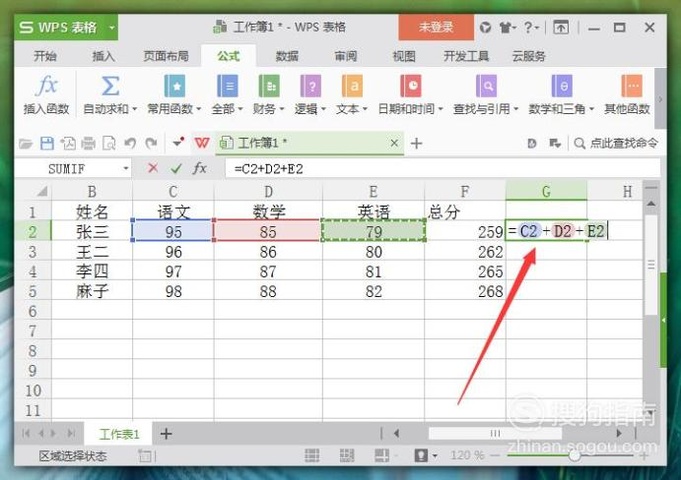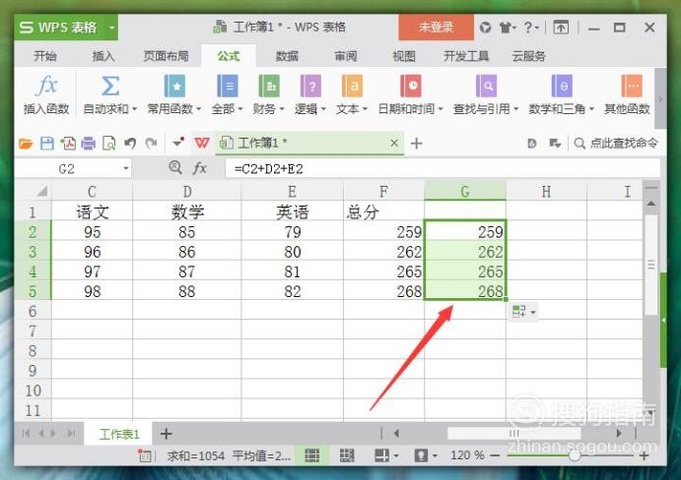WPS表格,如何进行数据的求和?
在使用WPS表格办公的过程中,经常会碰到对大量数据进行求和的操作,这时我们不可能用计算器将数据一个个加起来,这样费时又费力,所以使用表格求和就会方便很多。接下来为大家介绍其具体操作步骤:
工具/材料
WPS办公软件
操作方法
- 01
在桌面上双击WPS表格的快捷图标,打开WPS表格这款软件,进入其操作界面,如图所示:
- 02
进入主界面后,首先新建一个WPS表格,在里面输入一些需要求和的数据为例,如图所示:
- 03
拖动鼠标左键选择需要求和的数据。然后在上方菜单栏中找到“公式”选项,在其子菜单栏中找到“自动求和”选项,如图所示:
- 04
打开“自动求和”选项的隐藏菜单栏,在里面点击选择“求和”选项,如图所示:
- 05
鼠标左键点击“求和”选项后,返回到主界面,可以发现前面选中的数据就自动求和了,如图所示:
- 06
接下来将鼠标放在第一个求和完成的单元格右下角位置处,当出现黑色小十字形状图标的时候,向下拖动鼠标,则其他的数据也自动求和了,操作完成,如图所示:
- End
操作方法2
- 01
另外,我们也可以自己输入求和公式进行求和操作,首先在求和单元格处输入“=”符号,然后鼠标点击“c2”单元格,然后输入“+”符号,以此类推,直到最后一个单元格(如果单元格太多,可先点击第一个单元格,然后输入“:”,再点击最后一个单元格即可),如图所示:
- 02
点击回车键确认,进行求和操作,此行的求和操作就完成了,如图所示:
- 03
然后将鼠标放在第一个求和单元格的右下角位置处,当出现黑色小十字符号的时候,向下拖动鼠标对其它行的数据求和,如图所示:
- End
- 发表于 2017-09-18 00:00
- 阅读 ( 467 )
- 分类:电脑网络
你可能感兴趣的文章
- WPS的Word快速转换大小写! 15 浏览
- wps怎么快速制作填空题下划线 24 浏览
- wps文档怎么让输入的小写数字自动转化成大写 30 浏览
- WPS表格怎么把两列中的内容合并到一列中 71 浏览
- WPS excel怎么标记每一行的最大值 60 浏览
- wps文档中怎么插入下拉框 74 浏览
- wps怎么批量制作邀请函 80 浏览
- wps没有rank函数如何不改变排序顺序进行排名 262 浏览
- WPS表格怎么输入次方符号 105 浏览
- wps如何将单元格进行分拆 69 浏览
- wps怎么批量制作奖状 71 浏览
- WPS文档怎么插入彩色的图片水印 77 浏览
- wps形状中文字无法全部显示怎么办 100 浏览
- wps打印的表格在哪里铺满一张A4 101 浏览
- wps如何开启自动保存 76 浏览
- wps如何在表格中批量插入图片 103 浏览
- WPS文档怎么制作艺术字 96 浏览
- wps文档怎么快速准确插入目录 64 浏览
- WPS文档怎么在旁边显示批注内容 99 浏览
- WPS文档怎么添加和删除批注 75 浏览
最新文章
- 微信朋友圈如何发3分钟以上的长视频 3 浏览
- Keep健身如何关闭自动播放 3 浏览
- OPPO怎么查看电子保修卡 3 浏览
- 抖音如何设置不允许评论 4 浏览
- 苹果app store英文怎么变中文 3 浏览
- 芒果tv二维码在哪里 2 浏览
- 朋友圈视频大于5分钟怎么发 1 浏览
- 芒果tv怎么调出二维码让别人扫 3 浏览
- 微信怎么解绑银行卡 2 浏览
- 实况照片怎么发朋友圈才会动 3 浏览
- 抖音月付功能怎么关闭 3 浏览
- 支付宝怎么下载账单 3 浏览
- 支付宝怎么交合作医疗 3 浏览
- 蚂蚁庄园小屋怎么获得永久装扮 2 浏览
- 微信转账2小时到账怎么设置 3 浏览
- 农行企业掌银运营商授权怎么启用与关闭 3 浏览
- 农行企业掌银人脸识别功能怎么开启与关闭 1 浏览
- 微信怎么查电费余额 3 浏览
- 微信朋友圈怎么才能发长视频 3 浏览
- 苹果手机拦截陌生号码怎么拦截 3 浏览
相关问题
0 条评论
请先 登录 后评论
admin
0 篇文章
推荐文章
- 别光看特效!刘慈欣、吴京带你看懂《流浪地球》里的科学奥秘 23 推荐
- 刺客信条枭雄闪退怎么解决 14 推荐
- 原神志琼的委托怎么完成 11 推荐
- 里菜玩手机的危害汉化版怎么玩 9 推荐
- 野良犬的未婚妻攻略 8 推荐
- 与鬼共生的小镇攻略 7 推荐
- rust腐蚀手机版怎么玩 7 推荐
- 易班中如何向好友发送网薪红包 7 推荐
- water sort puzzle 105关怎么玩 6 推荐
- 微信预约的直播怎么取消 5 推荐
- ntr传说手机版游戏攻略 5 推荐
- 一起长大的玩具思维导图怎么画 5 推荐